台式电脑如何设置成WIFI热点,现在很多大学生都选择带笔记本去学校,但是有的同学却坚持在大学里面装台式电脑,但是大部分台式电脑本身不自带无线网卡,做成WIFI热点比较麻烦,下面我向大家介绍如何将台式电......
设置迅捷FW150RM便携路由器WiFi上网
来源:互联网
2023-02-21 17:07:47 561
刚入手不久的迷你路由器

方法/步骤
首先插上插座,接通电源,连接路由器

记下该路由器的管理IP地址
192.168.1.253

打开浏览器,输入该管理IP地址192.168.1.253

确定后要求输入登录帐号密码
默认帐号和密码为admin
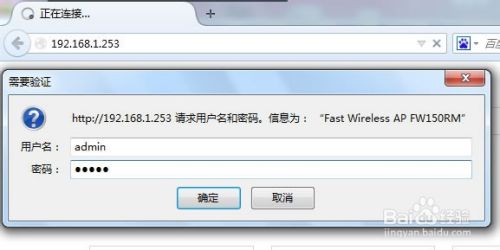
进入管理页面后,点击"工作模式",选择AP模式
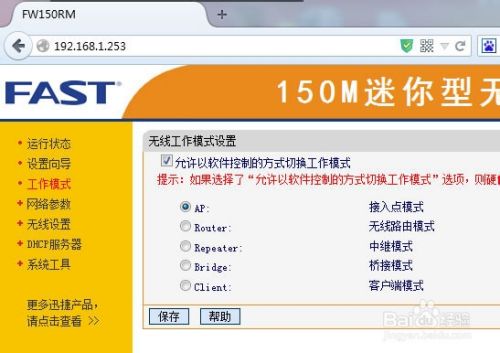
然后点无线设置,可以更改SSID号,方便记忆
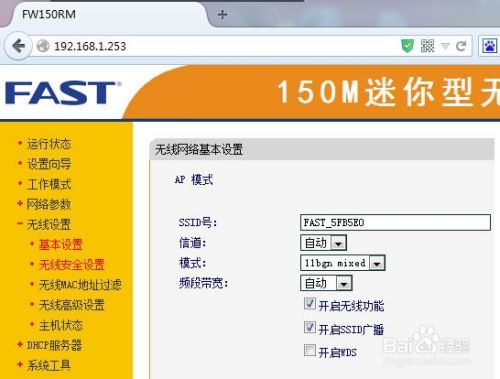
然后再点"无线安全设置"
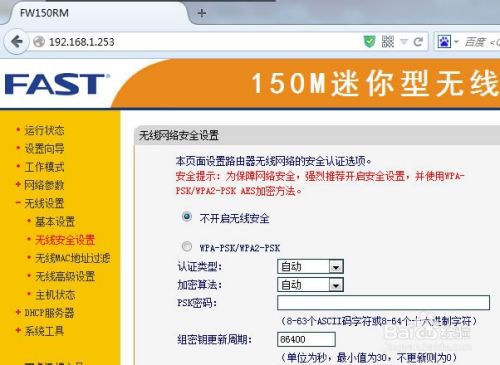
为了达到最好加密等级
选WPA-PSK/WPA2-PSK
认证类型选WPA2-PSK
加密方式强烈建议选AES,自动的话有些设备无法连接
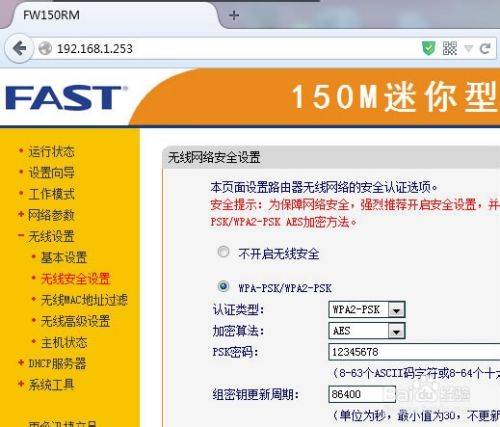
记得要关闭DHCP服务,上不了网不要找我
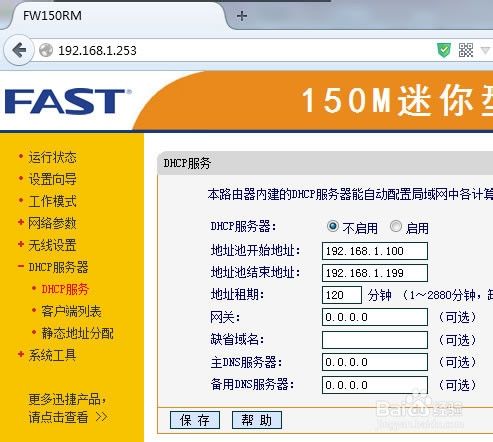
再连接刚才建立的无线热点
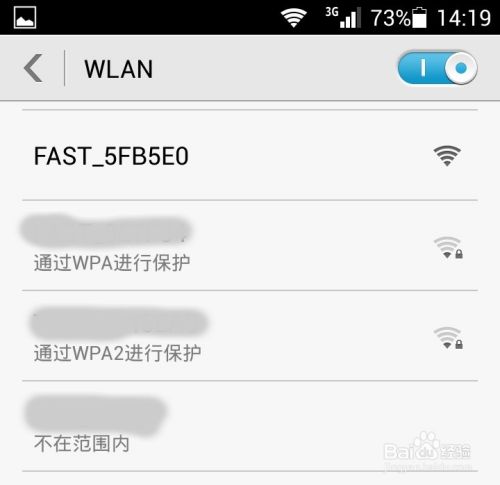
输入密码,连接成功

注意事项
- 设置路由器最好能具备一些基础知识
以上方法由办公区教程网编辑摘抄自百度经验可供大家参考!
相关文章



